SurveyMonkey vs Google Forms vs Formidable Forms - 如何选择
已发表: 2022-05-04无法在 SurveyMonkey、Google Forms 和 Formidable Forms 之间做出决定? 查看我们的终极比较指南,让您的选择更轻松!
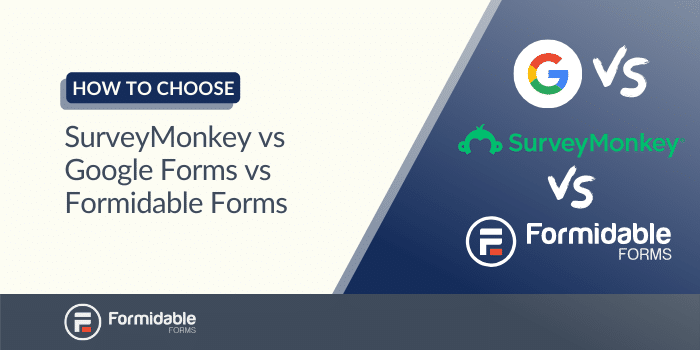
如果您正在寻找表单工具,您可能已将其范围缩小到一些流行的选择。 您可能正在考虑 SurveyMonkey vs Google Forms vs Formidable Forms,但是您如何决定呢?
要在构建 WordPress 网站时做出正确的选择,您需要仔细研究每个选项。 幸运的是,如果您了解可用性、支付选项和 WordPress 兼容性等关键功能,这个决定可能很容易。
在这篇文章中,我们将向您展示这些表单工具是如何工作的。 然后,我们将对它们进行比较,以帮助您在 SurveyMonkey、Google 表单和强大表单之间做出决定。 让我们开始吧!
SurveyMonkey、Google Forms 和 Formidable Forms 简介
在进行详细比较之前,让我们先了解一下每个选项的基础知识。
调查猴子
您可能听说过 SurveyMonkey,因为它已经存在了很长时间:
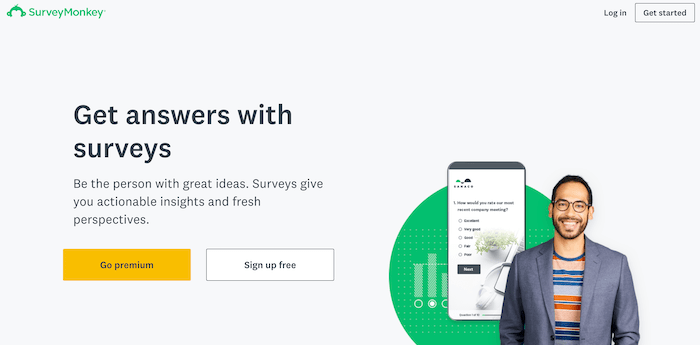
自 1999 年以来,SurveyMonkey 软件一直在帮助人们创建调查,它在全球拥有 1900 万用户。 使用此工具,您可以快速进行可共享的调查并获得即时结果。
特点:
- 从 200 多个调查模板中进行选择。
- 使用链接、电子邮件、聊天等方式收集数据。
- 将结果导出到数据分析应用程序。
定价:SurveyMonkey 有一个免费计划,但它是有限的,每月对调查回复设置上限。 个人保费计划起价为每月 16 美元。 这是我们列表中最昂贵的调查工具。
谷歌表格
Google Forms 是另一个家喻户晓的名字,因为它与 Google Workspace 一起提供:
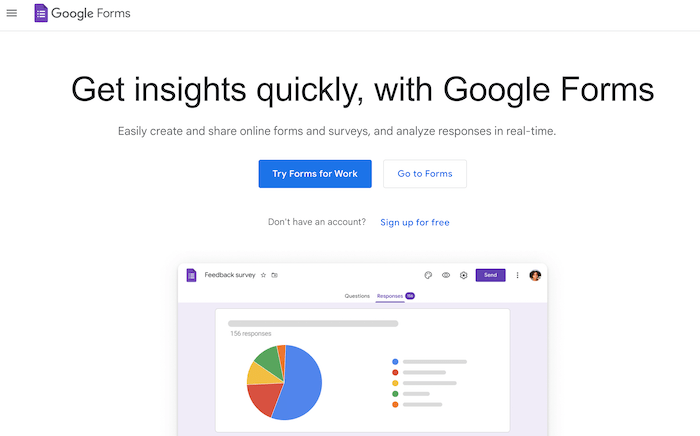
这种表单构建器以其简单性而闻名。 使用 Google 表单,您可以创建使用网格、简短答案、复选框、下拉菜单等的表单和调查。 您还可以调整表单设计以匹配您公司的品牌。
特征:
- 获取自动数据摘要。
- 定制您的设计。
- 通过电子邮件、链接或网站共享表单。
定价: Google 表单对个人用户免费,并且对回复的数量没有限制。 但是,免费计划的存储限制为 15 GB。 如果您需要更多空间,则需要购买 Google Workspace 方案。 Business Starter 计划每月收费 6 美元。
强大的形式
Formidable Forms 是最好的 SurveyMonkey 替代品和最强大的 WordPress 表单插件:

使用我们的工具,您可以轻松创建各种表格和调查。 例如,您可以使用模板制作注册表单、注册表单、客户满意度调查等。
特征:
- 为您的网站构建和自定义静态和交互式表单。
- 分析数据并将其与营销和分析软件集成。
- 使用文件上传、电子邮件地址字段、日期选择器字段、垃圾邮件防护等。
- 导出您的调查数据以用于 google 表格、excel 或其他表格。
- 生成包含统计数据、饼图等的报告。
定价:强大的表格计划起价为每年 39.50 美元。 付费版本还包括 14 天退款保证。
SurveyMonkey vs Google Forms vs Formidable Forms(3个关键因素)
以下是我们将要讨论的一些功能的快速汇总表:
| 特征 | 调查猴子 | 谷歌表格 | 强大的形式 |
| 可定制 | 是的 | 是的 | 是的 |
| 自定义 CSS | 不 | 是的 | 是的 |
| 条件逻辑 | 是的 | 是的 | 是的 |
| 导出您的数据 | 是的 | 是的 | 是的 |
| 接受付款 | 是的 | 不 | 是的 |
既然您对这些调查平台可以做什么有了大致的了解,让我们深入探讨在做出决定时可能需要考虑的三个关键功能。
1. 易用性
让我们看看 SurveyMonkey、Google Forms 和 Formidable forms 与用户友好性的比较!
调查猴子
SurveyMonkey 提供快速简便的注册服务。 为此,您只需要输入一些基本的个人详细信息:
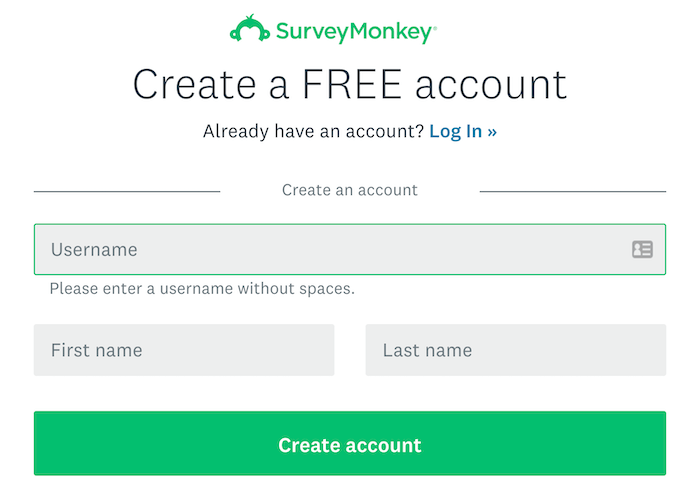
完成后,您将被引导至 SurveyMonkey 仪表板:
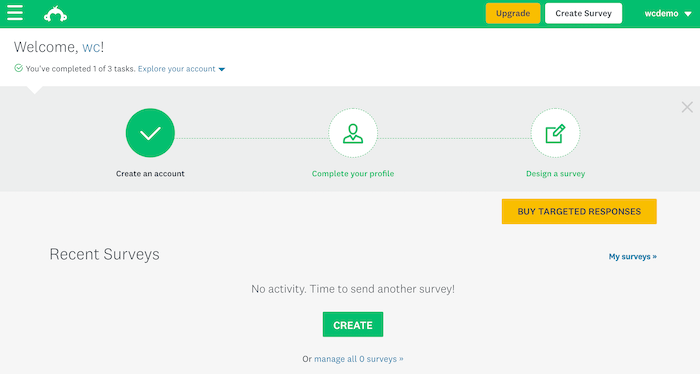
单击右上角的创建调查以开始进行新调查。 在此页面上,您可以从头开始或选择从模板开始以节省一些时间:
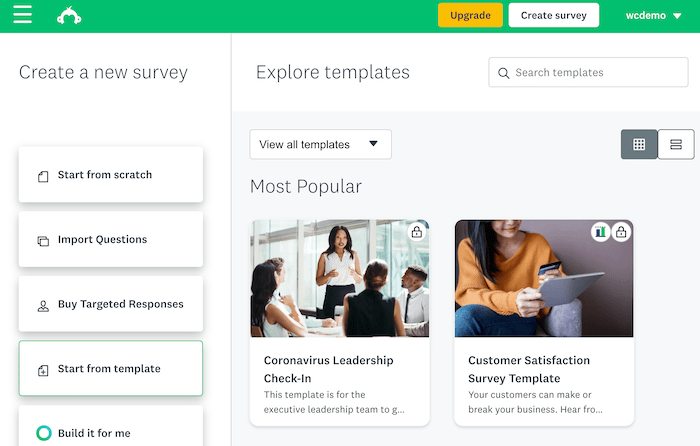
请注意,大多数模板都需要付费计划。 此外,请记住,SurveyMonkey 专为调查而设计。 这意味着它的所有模板选择都是为此而设计的。 因此,如果您正在寻找一个简单的表单工具,它可能不是最佳选择。
但是,如果您只需要调查,高级计划提供 200 多个模板。 总体而言,SurveyMonkey 的用户界面简单明了,对初学者友好。
谷歌表格
如果您还没有 Google 帐户,则需要创建一个才能使用 Google 表单:
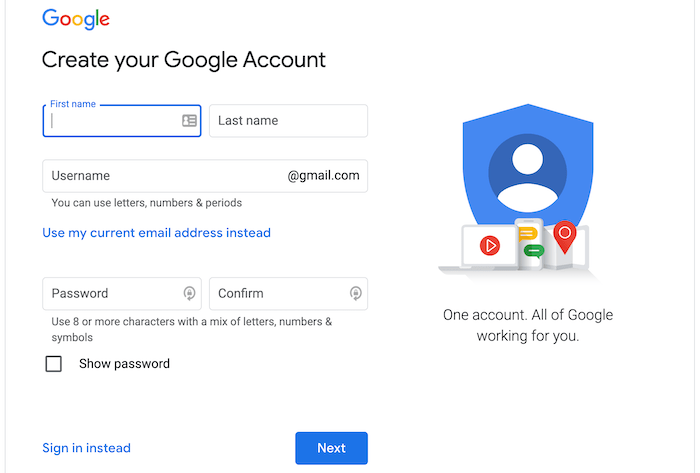
此过程快速简单,只需填写您的个人信息,然后单击下一步即可完成步骤。 然后,您可以转到您的 Google 表单页面:
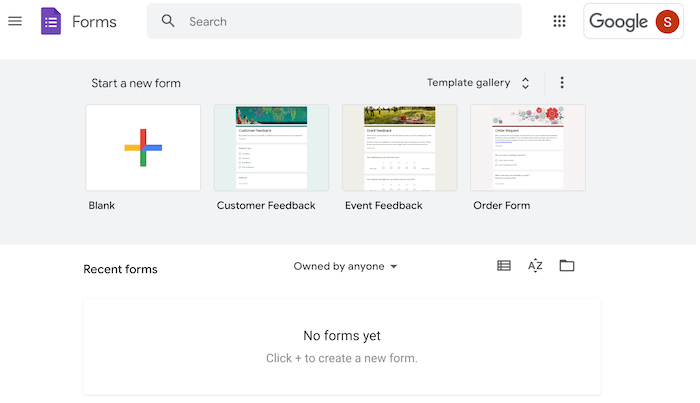
Google 表单的主屏幕并不是免费版本中最有趣或最丰富多彩的。 但是,您可以在此处轻松查看模板选项,然后单击向下箭头查看整个模板库:
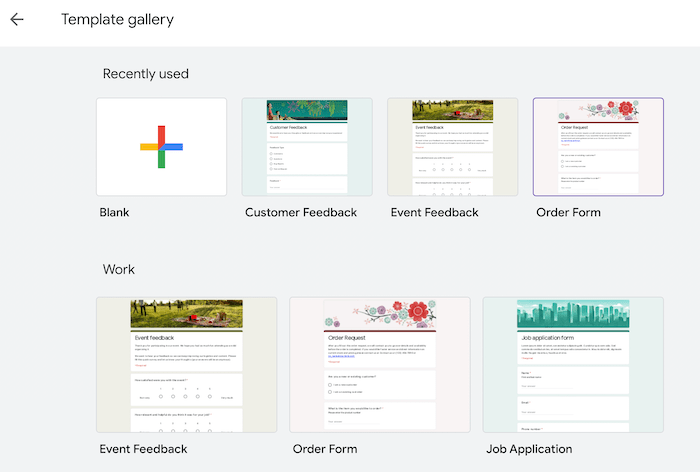
使用免费版本,您的模板选项是有限的。 尽管如此,即使只有几个样本,您也可以看到这些高质量的表格和调查,以帮助您进行市场研究:
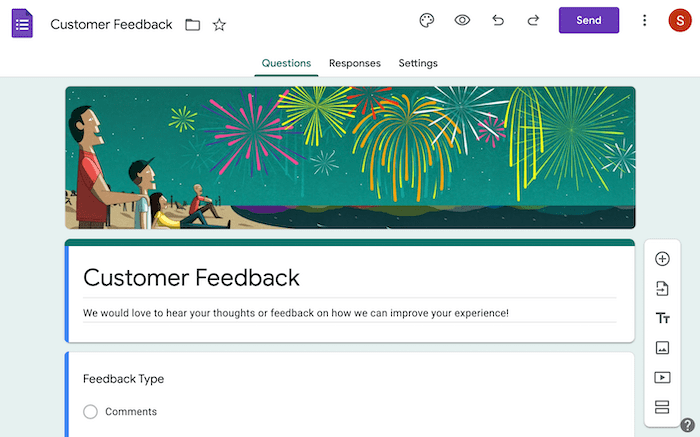
如果您喜欢这些模板,只需单击几下即可发送和共享它们。 或者,您可以通过单击空白选项来开始一个新表单。
总的来说,Google Forms 很容易使用,虽然界面有点乏味。 但是,如果您使用任何其他 Google Workspace 工具,这可能是一个不错的选择,因为它们都是兼容的。

强大的形式
与列表中的其他选项不同,强大的表单是一个 WordPress 插件。 要开始在您的网站上使用该工具,您需要在 WordPress 仪表板的插件页面上安装并激活它:
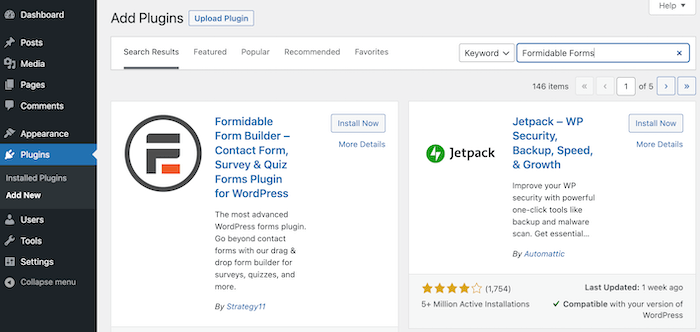
您还需要注册我们的一项高级计划。 此过程不应超过几分钟。
要创建表单,请导航到您的 WordPress 仪表板,然后单击左侧面板中的强大:
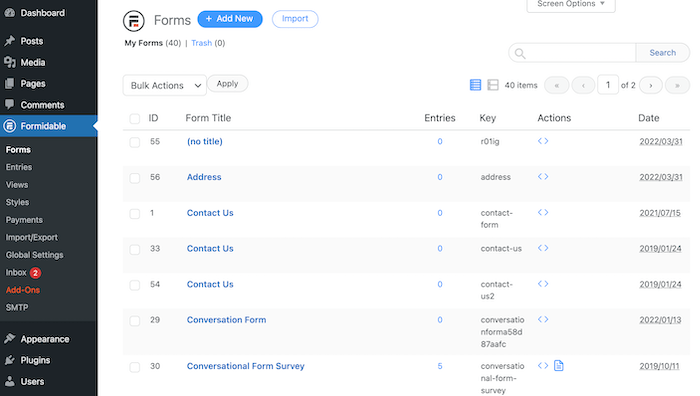
此选项卡将显示您所有现有的表格。 要开始新的,请单击Add New :
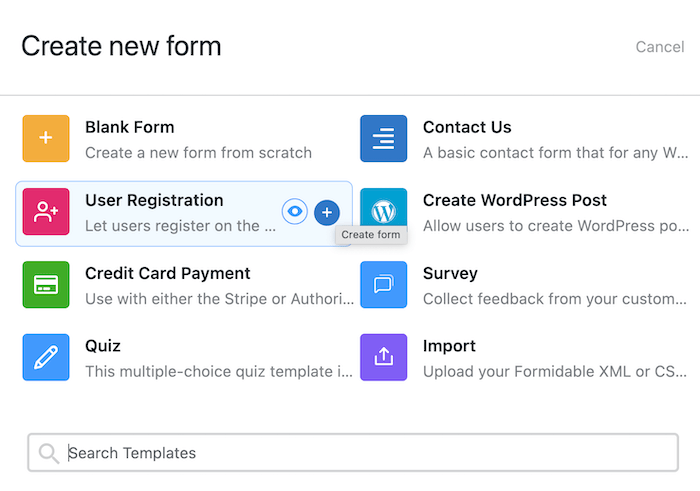
在此阶段,您可以使用空白表格或从超过 175 个模板中进行选择。 这些被方便地组织成类别,例如Lead 、 Customer Service 、 Survey等。
一旦你选择了你的表格,给它一个描述,然后点击创建。 以下是其中一个联系表单的表单构建器的样子:
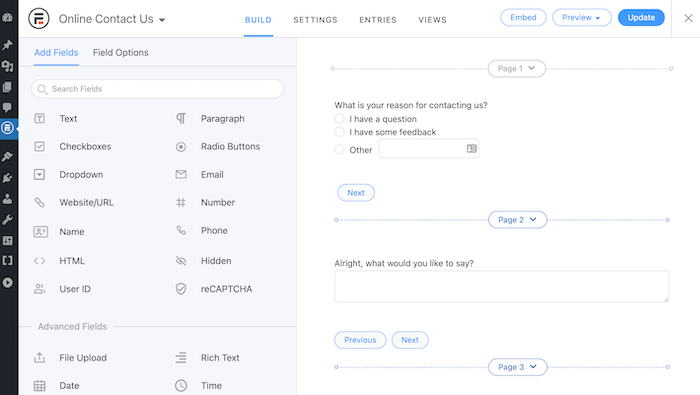
由于字段选项的数量,当您开始使用此用户界面时,您可能会感到有些不知所措。 但是,它总体上非常简单方便。
它允许您构建和修改几乎任何您能想到的表格或调查。 此外,您可以在一处轻松添加和删除字段以及自定义设计功能。 另外,如果您是 WordPress 用户,您将永远不必离开仪表板。
2. WordPress 集成
如果您使用的是 WordPress 网站,则需要一个与该软件兼容的表单生成器。 以下是每个工具在 WordPress 兼容性方面的比较。
调查猴子
SurveyMonkey 不是插件,但它与 WordPress 兼容。 要将 SurveyMonkey 表单添加到您的 WordPress 站点,请转到 SurveyMonkey 工作流程中的收集回复。 然后,单击以您的方式发送调查:
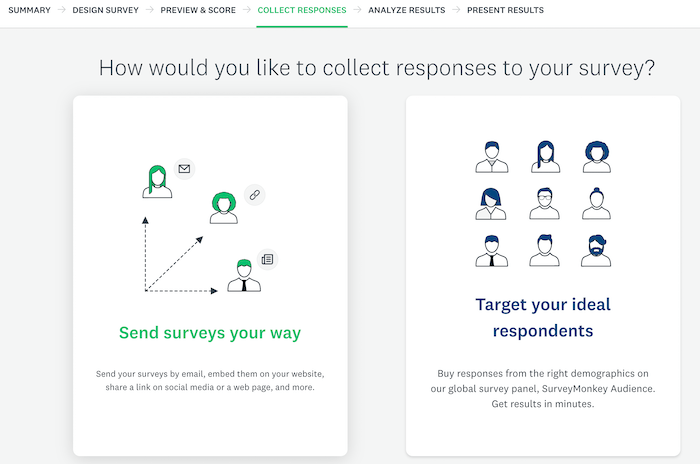
接下来,向下滚动以找到Embed on a site :
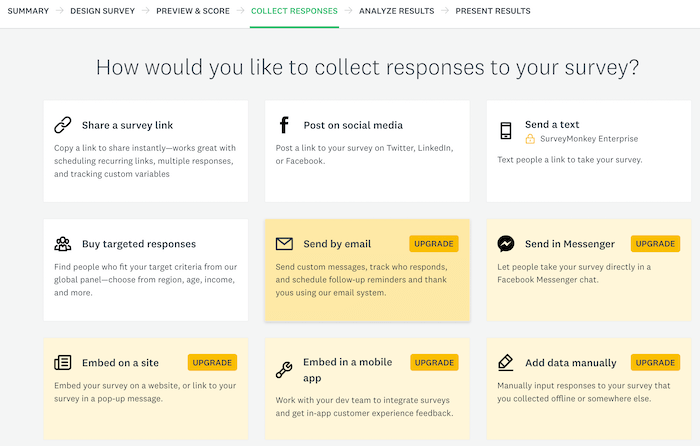
然后,您将获得一个嵌入代码,您可以将其复制并粘贴到任何帖子或页面中。 这个过程很简单,但没有全面的 WordPress 集成。 因此,SurveyMonkey 建议在将调查添加到您的站点之前将其复制到 HTML 测试平台中。
谷歌表格
与 SurveyMonkey 类似,Google Forms 没有 WordPress 集成。 但是,您可以使用嵌入代码轻松嵌入表单和调查。
要使用此功能,请转到表单页面上的发送:
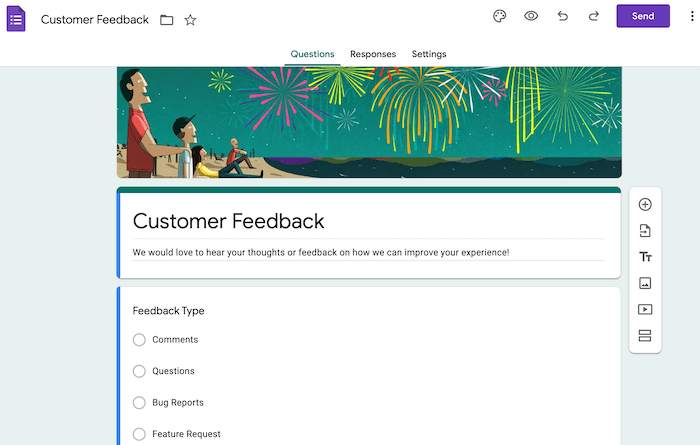
这将触发一个弹出窗口,显示您的共享选项。 单击箭头符号 ( < > ) 以查找您的嵌入代码:
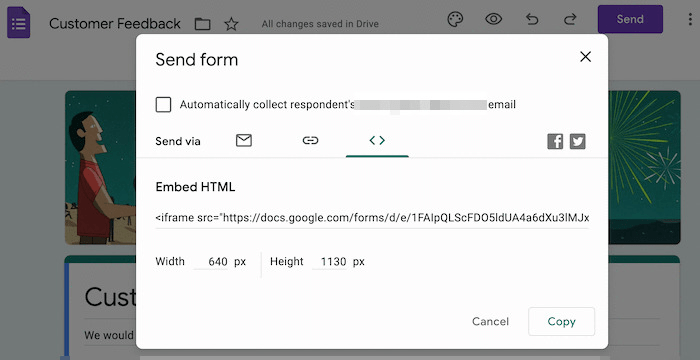
然后,只需单击Copy 。 您现在可以将此代码粘贴到您的 WordPress 网站中。 与 SurveyMonkey 一样,在进行调查之前对其进行测试可能是明智之举。
强大的形式
由于强大的表单是一个 WordPress 插件,因此不需要集成。 我们的工具在设计时考虑了 WordPress。
这意味着将强大的表单添加到您的页面是快速且无缝的。 您可以通过单击表单页面右上角的嵌入来执行此操作:
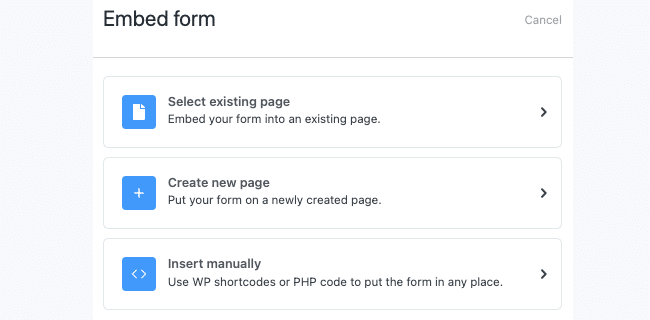
然后,选择选择现有页面以将表单添加到您网站上的页面:
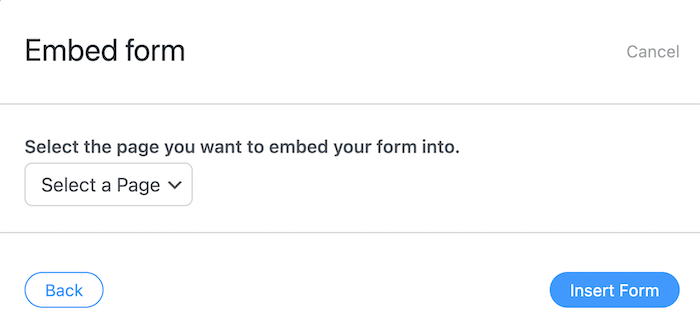
使用此选项,无需复制和粘贴。 只需选择一个页面,然后单击插入表单。 或者,您可以立即为您的表单创建一个新页面,或者如果您愿意,可以使用嵌入短代码。
3. 接受付款
如果您在电子商务网站上使用表单或调查,您可能希望使用它们来接受付款。 以下是您需要了解的有关表单付款的信息。
在接受付款时,这三种工具的比较如下:
- SurveyMonkey :通过高级计划,调查对象可以使用 Stripe 进行付款。
- Google 表单:该工具不接受表单或调查中的付款,但您可以通过插件启用它们。
- 强大的表格:对于大多数高级计划,您的表格和调查可以接受使用 Paypal 或 Stripe 的付款。
对许多人来说,通过表格接受付款是在线业务的重要组成部分。 因此,我们建议您仔细查看每个选项的相关文档。
结论
在 SurveyMonkey、Google Forms 和 Formidable Forms 之间进行选择可能具有挑战性。 这是因为在线表格会显着影响您网站的成功。
回顾一下,在选择表单和调查构建器时,最好考虑:
- 便于使用
- WordPress 兼容性
- 可用的支付处理器
您是否正在寻找一个 WordPress 表单工具来构建同时接受付款的现代和流线型表单? 查看 Formidable Forms 的完整功能列表!

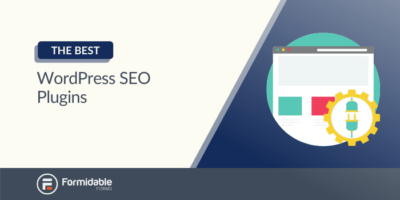 6 个最佳 WordPress SEO 插件(免费和付费)
6 个最佳 WordPress SEO 插件(免费和付费)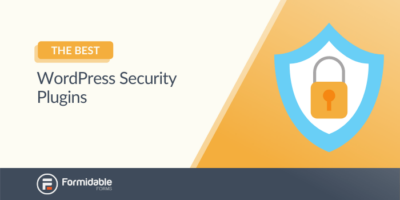 3 个最佳 WordPress 安全插件(以及为什么要使用一个)
3 个最佳 WordPress 安全插件(以及为什么要使用一个) 6 个最佳 WordPress 附属插件
6 个最佳 WordPress 附属插件